打印机显示没墨但是有墨怎么处理 解决方法介绍
日常打印机使用过程中,偶尔会出现“显示没墨但是有墨”的情况,这种现象往往会给用户带来困扰。针对这样的问题,打印机显示没墨但实际上还有墨水,应该如何处理呢?下面本文将为大家介绍打印机显示没墨但有墨相关的原因以及解决方法。

一、为什么打印机显示没墨但是有墨?
1、墨盒传感器问题
打印机内部装有传感器来监测墨盒中的墨水量。当传感器检测到墨水不足时,就会向打印机发送信号,显示墨水已尽。有时,即使墨盒中仍有足够的墨水,传感器也可能因各种原因误报。
2、墨盒安装不当
如果墨盒没有正确安装到位,打印机可能会错误地认为墨盒为空。
3、墨盒芯片问题
墨盒中通常包含一个芯片,用于记录墨水的使用情况。如果芯片损坏或数据丢失,打印机可能会错误地判断墨水的状态。
4、墨水凝固或堵塞
如果长时间未使用打印机,墨水可能会在喷头处干燥凝固,导致打印机误以为墨盒为空。
5、软件设置问题
打印机的软件设置可能会导致误报,尤其是当打印机被设置为严格监控墨水水平时。
二、打印机显示没墨但是有墨的解决方法
1、重启打印机
关闭打印机电源,等待几分钟后重新启动。有时候,简单的重启可以解决许多临时性的软件问题。

2、检查墨盒安装
确保墨盒已正确安装并完全插入到位。有时候墨盒没有完全推入到位,打印机就会报告错误。
3、重装打印机驱动
一些品牌的打印机驱动程序会带有计数器设置,我们卸载原有的打印机驱动,然后下载安装新的驱动。这里可以通过“打印机卫士”软件一键检测匹配型号安装新的驱动。

 好评率97%
好评率97%
 下载次数:4797952
下载次数:4797952
①、安装并打开-打印机卫士,然后点击“立即检测”;
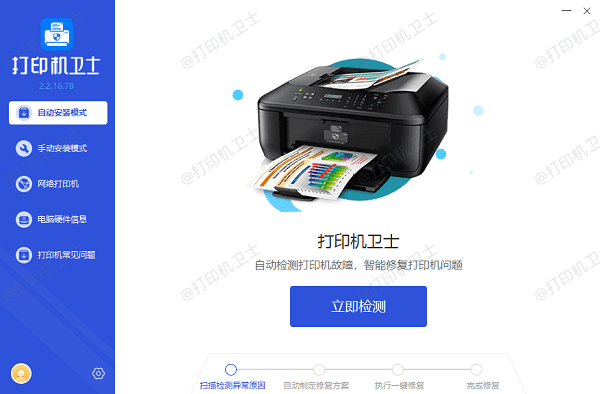
②、软件便会自动检测打印机型号匹配驱动以及检测打印机存在的问题;
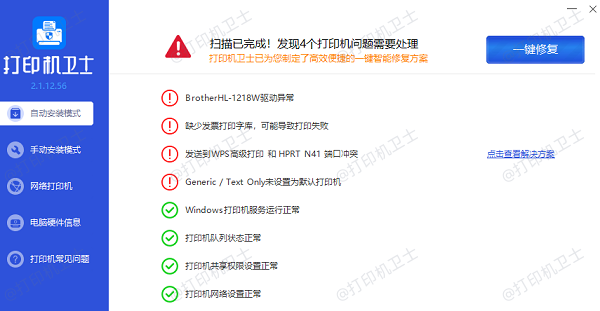
③、根据检测结果点击“一键修复”软件便会进行下载安装驱动,同时解决修复打印机问题。
4、清洗喷头
使用打印机自带的清洗程序来清洗喷头。大多数打印机都有内置的清洗程序,可以在打印机的控制面板或通过连接到电脑的打印驱动程序中找到。
5、重置墨盒计数器
对于一些打印机型号,可以通过特定的操作重置墨盒计数器。这通常涉及打开打印机的盖子,取出墨盒,然后按照打印机手册中的说明重新安装。

6、更换墨盒芯片
如果墨盒芯片损坏或数据丢失,可能需要更换一个新的墨盒或只更换芯片部分。某些第三方供应商提供单独的墨盒芯片。
7、使用非原装墨盒
如果使用非原装墨盒,打印机可能会识别不到墨盒。在这种情况下,可以尝试禁用打印机的墨盒保护功能,这通常可以在打印机的设置或驱动程序中找到。
以上就是打印机显示没墨但是有墨怎么处理,解决方法介绍。如果有遇到打印机连接、共享、报错等问题,可以下载“打印机卫士”进行立即检测,只需要一步便可修复问题,提高大家工作和打印机使用效率。